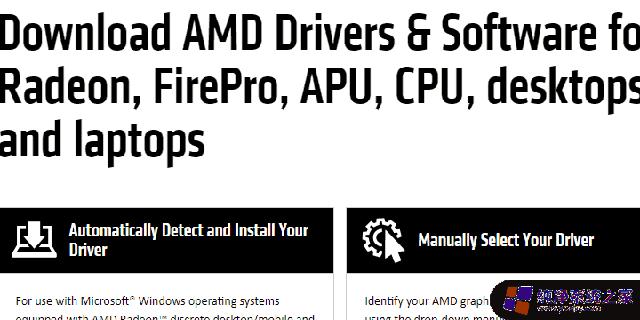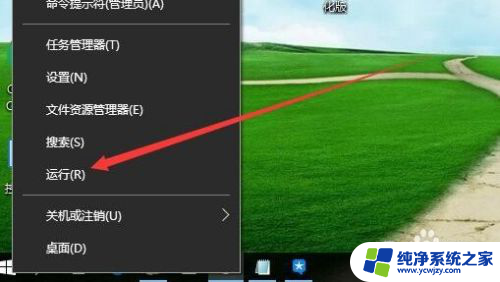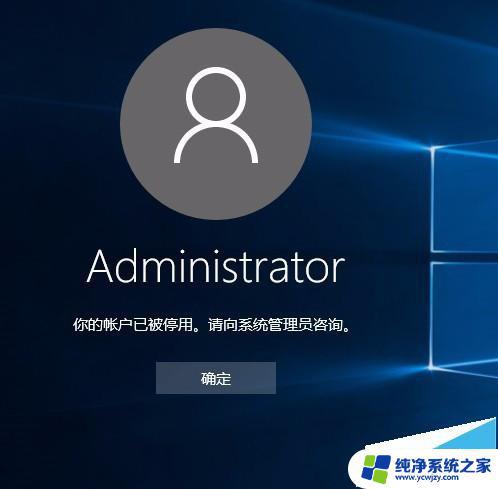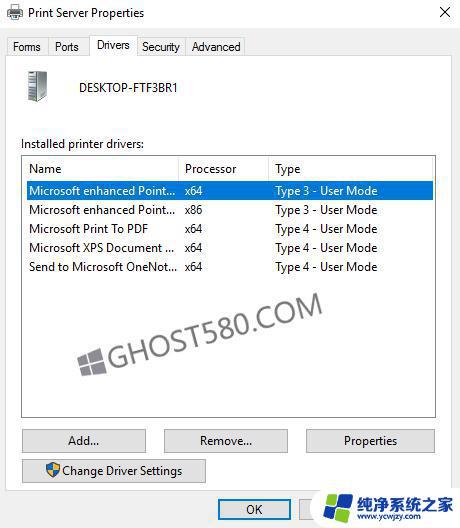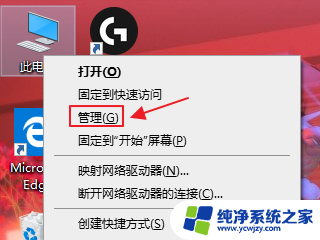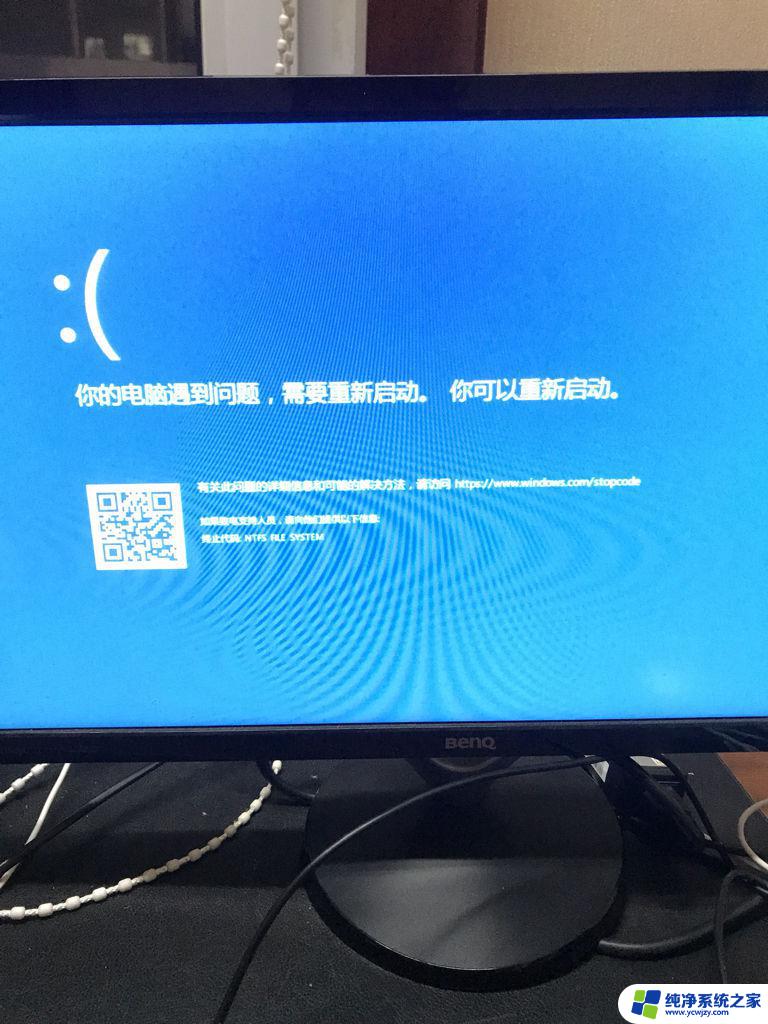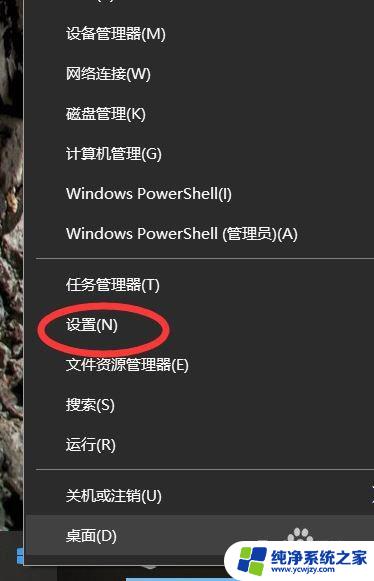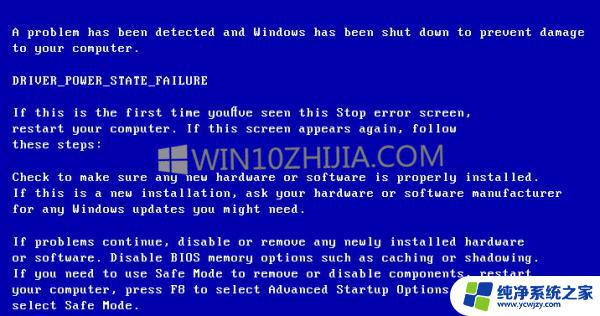Windows10出现你的电脑出现问题?快速解决的方法来了!
windows10出现你的电脑出现问题,自从升级到Windows10操作系统后,很多用户都遇到了电脑出现各种问题的情况,例如:系统卡顿、蓝屏死机、无法联网等。这些问题不仅会危及数据安全,还会影响日常使用,让人非常困扰。在这篇文章里,我们就来谈谈Windows10出现电脑问题的原因和解决方法。
方法一:
关闭快速启动:击开始菜单--电源选项--选择电源按键的功能--更改当前不可用设置--然后取消快速启动前面的“√”。
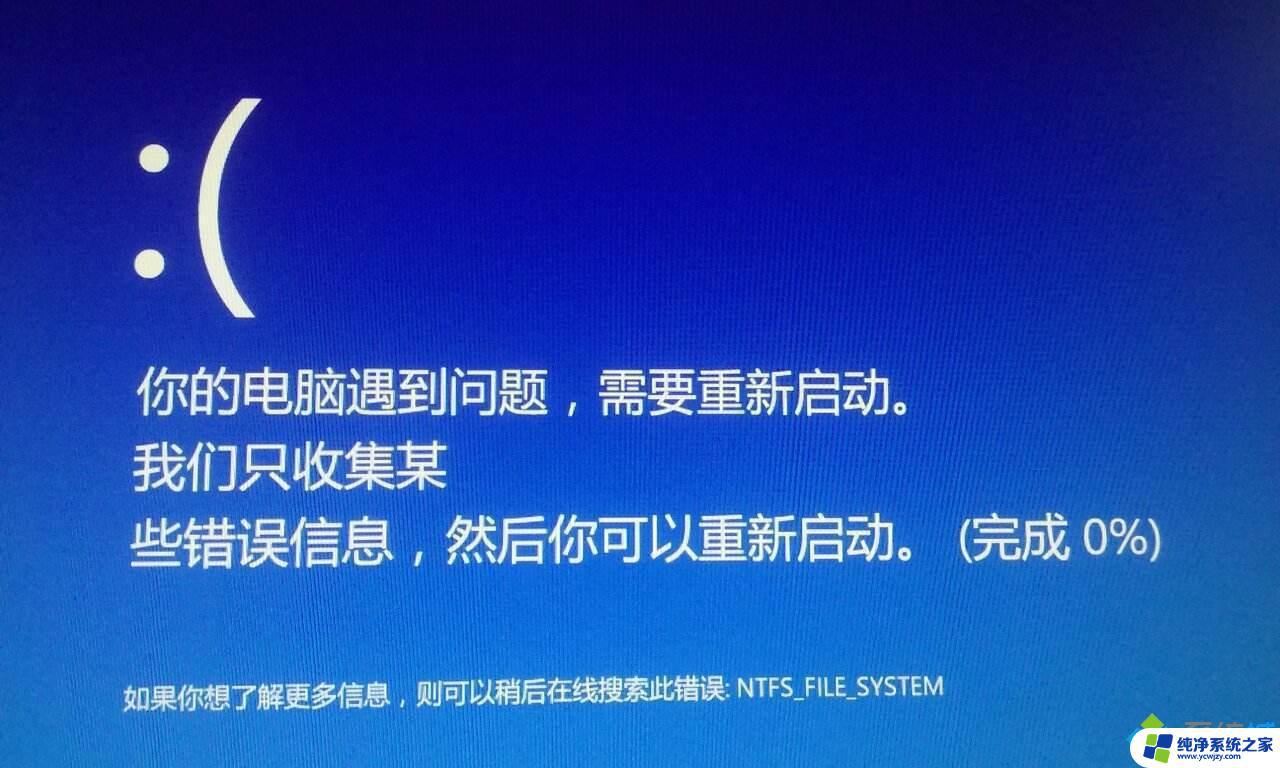
方法二:
1.按Windows+R, 然后在输入框中输入msconfig,按回车。弹出系统配置对话框。
2.选择常规,单击“有选择的启动”,然后单击清除“加载启动项”上面的勾。
3.再点击“服务”,单击“隐藏所有Microsoft”服务,然后单击全部禁用。
4.再点击“启动”,点击“打开任务管理器”,点击启动项,然后单击禁用。
5.单击确定,重新启动系统。
方法三:
在输入密码的登陆界面,点关机图标。出现重启选项后长按shift,然后点击重启,依旧按住shift键。
屏幕是否出现“修复”界面,如果有,点击“高级修复选项”。
点击“疑难解答”,点击“高级选项”,点击“启动设置”,点击“重启”。
系统重启以后,按“安全模式”所对应的的数字4以进入安全模式。
如果安全模式下正常,建议您更新您的设备驱动以及软件应用到最新。
同时建议您卸载电脑中可能存在的三方防护软件和网银插件。
以上就是 Windows 10 出现问题时的解决方法,如果您遇到了相同的问题,可以参考本文介绍的步骤进行修复,希望本文能为您提供帮助。